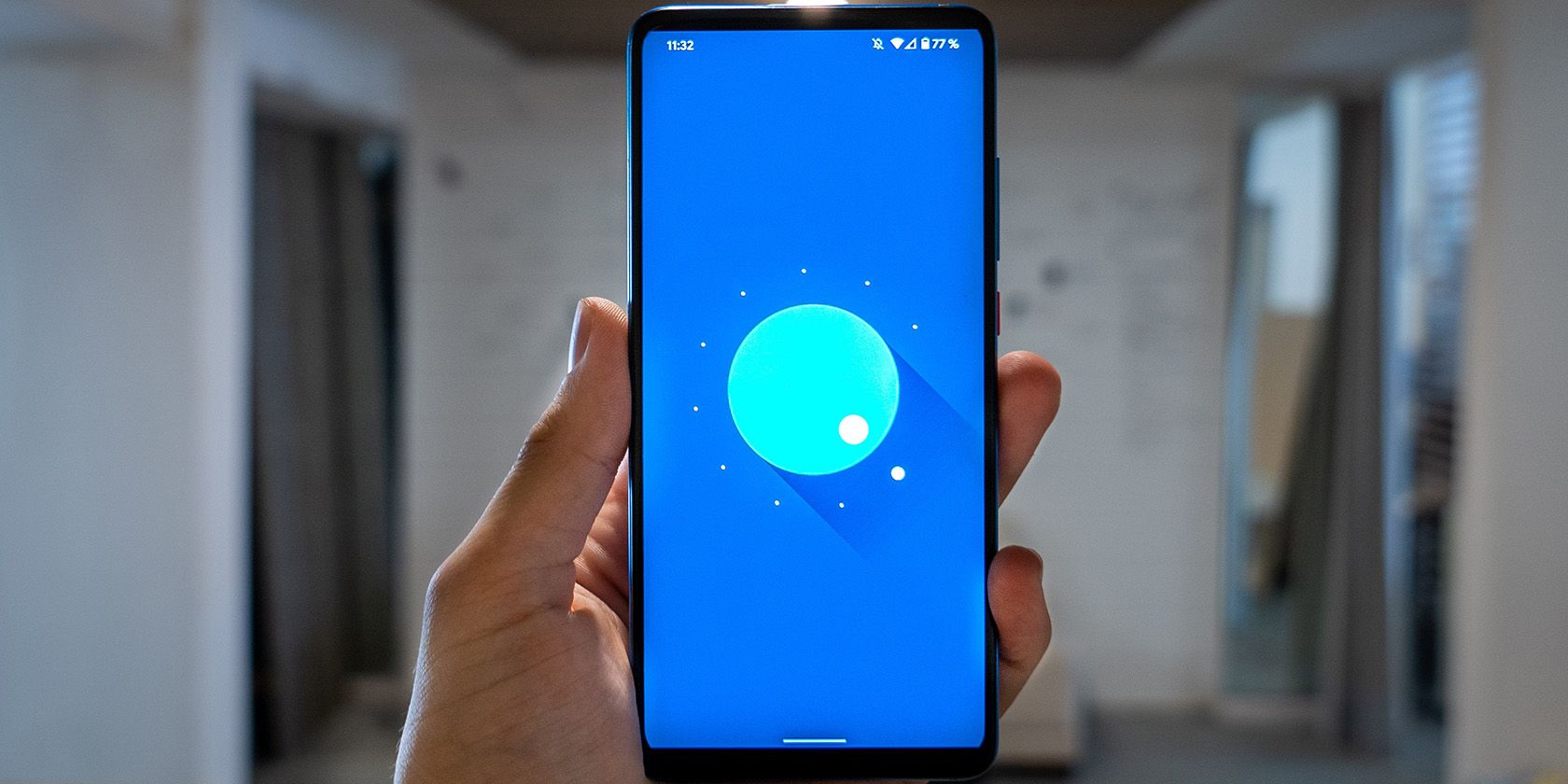اگر از کاستوم رام استفاده می کنید، مهم است که آن را به روز نگه دارید. با هر بهروزرسانی جدید، ویژگیها و رفع اشکالهایی را دریافت خواهید کرد که به بهبود تجربه کلی گوشی هوشمند شما کمک میکنند. بهروزرسانیها میتوانند برای بهینهسازی عملکرد باشند یا ممکن است شامل آخرین نسخه اندرویدی باشند که نمیخواهید از آن صرفنظر کنید.
اگر از کاستوم رام استفاده می کنید، مهم است که آن را به روز نگه دارید. با هر بهروزرسانی جدید، ویژگیها و رفع اشکالهایی را دریافت خواهید کرد که به بهبود تجربه کلی گوشی هوشمند شما کمک میکنند. بهروزرسانیها میتوانند برای بهینهسازی عملکرد باشند یا ممکن است شامل آخرین نسخه اندرویدی باشند که نمیخواهید از آن صرفنظر کنید.
در اینجا نحوه آپدیت کاستوم رام آمده است تا هرگز هیچ ویژگی و پیشرفت جدیدی را از دست ندهید.
نحوه آپدیت کاستوم رام
راه های زیادی برای آپدیت کاستوم رام وجود دارد، مانند دستورات ADB یا fastboot. ما از محبوب ترین روش ها استفاده می کنیم. از طریق بهروزرسانی هوایی و از طریق بازیابی سفارشی مانند TWRP یا Orange Fox.
قبل از شروع فرآیند به روز رسانی، باید چند نکته را رعایت کنید:
از گوشی اندرویدی خود نسخه پشتیبان تهیه کنید
قبل از شروع فرآیند، از تمام اطلاعات گوشی خود نسخه پشتیبان تهیه کنید. اگر گوشی شما روت شده است، می توانید از اپلیکیشن Titanium Backup برای ایجاد یک نسخه پشتیبان کامل از گوشی خود استفاده کنید. در غیر این صورت، راهنمای ما در مورد ایجاد یک نسخه پشتیبان از تلفن اندرویدی خود به شما کمک می کند تا یک نسخه پشتیبان مناسب از همه چیز در تلفن خود ایجاد کنید.
بررسی کنید که فایل های مناسب را دارید
همیشه قبل از فلش کردن هر آپدیت، بررسی کنید که آیا فایل های رام سازگار را دانلود کرده اید یا خیر. اگر فایل اشتباهی را فلش کنید، این احتمال وجود دارد که دستگاه شما به یک بوت لوپ برود – جایی که دستگاه از بوت شدن امتناع می کند – یا در بدترین حالت، سخت شده و هیچ نشانه ای از زندگی نشان نمی دهد.
اگر با فلش کردن زیپ اشتباه گوشی خود را بریک کرده اید، راهنمای ما در مورد بریک کردن گوشی اندرویدی ممکن است به شما در رفع آن کمک کند.
به همین ترتیب، بررسی کنید که ریکاوری صحیح را روی گوشی خود نصب کرده باشید. گاهی اوقات توسعهدهندگان یک بازیابی خاص را در یادداشتهای بهروزرسانی توصیه میکنند، بنابراین وقتی چیزی شبیه به آن را میبینید، فقط از بازیابی توصیهشده استفاده کنید.
بررسی کنید همه فایلهای مورد نیازتان را دانلود کردهاید
همیشه یک رام پشتیبان داشته باشید که می دانید روی دستگاه شما بوت می شود. اگر بعد از فلش آپدیت گوشی شما بوت نشد می توانید آن رام را فلش کنید.
در نهایت، بررسی کنید که همه فایلهای مورد نیاز ذکر شده در یادداشتهای بهروزرسانی، مانند فایلهای فشرده فروشنده یا میانافزار را دانلود کرده باشید. همچنین می توانید فایل فشرده Magisk را برای روت کردن گوشی خود یا فایل DFE (Disable Force Encryption) را دانلود کنید تا پس از فلش کردن رمزگشایی شود.
پس از انجام تمام این کارها، نوبت به آپدیت رام می رسد.
روش 1: رام خود را از طریق به روز رسانی OTA به روز کنید
بهروزرسانی OTA یا بهروزرسانی غیرمجاز برای کاستوم رام، همان روشی است که برای نصب بهروزرسانیهای امنیتی یا سیستمعامل معمولی روی هر تلفن اندرویدی استفاده میکنید. توسعهدهندگان بهروزرسانیهای هوایی را به دستگاهها منتقل میکنند و میتوانید آنها را از برنامه System Updater در تلفن خود دانلود کنید. این ساده ترین روش است، اما فقط در چند رام انتخابی موجود است.
در اینجا نحوه انجام آن آمده است:
- به تنظیمات گوشی خود بروید، به پایین اسکرول کنید، روی System و سپس System Updates یا Updater ضربه بزنید.
- اگر آپدیت جدید در دستگاه شما نمایش داده نمی شود، روی گزینه Check for updates یا Refresh ضربه بزنید.
- پس از مشاهده آپدیت، نصب را با ضربه زدن روی دکمه Install شروع کنید.
- پس از زدن دکمه، گوشی شما در ریکاوری بوت می شود، آپدیت را فلش می کند و رام آپدیت شده را بوت می کند.
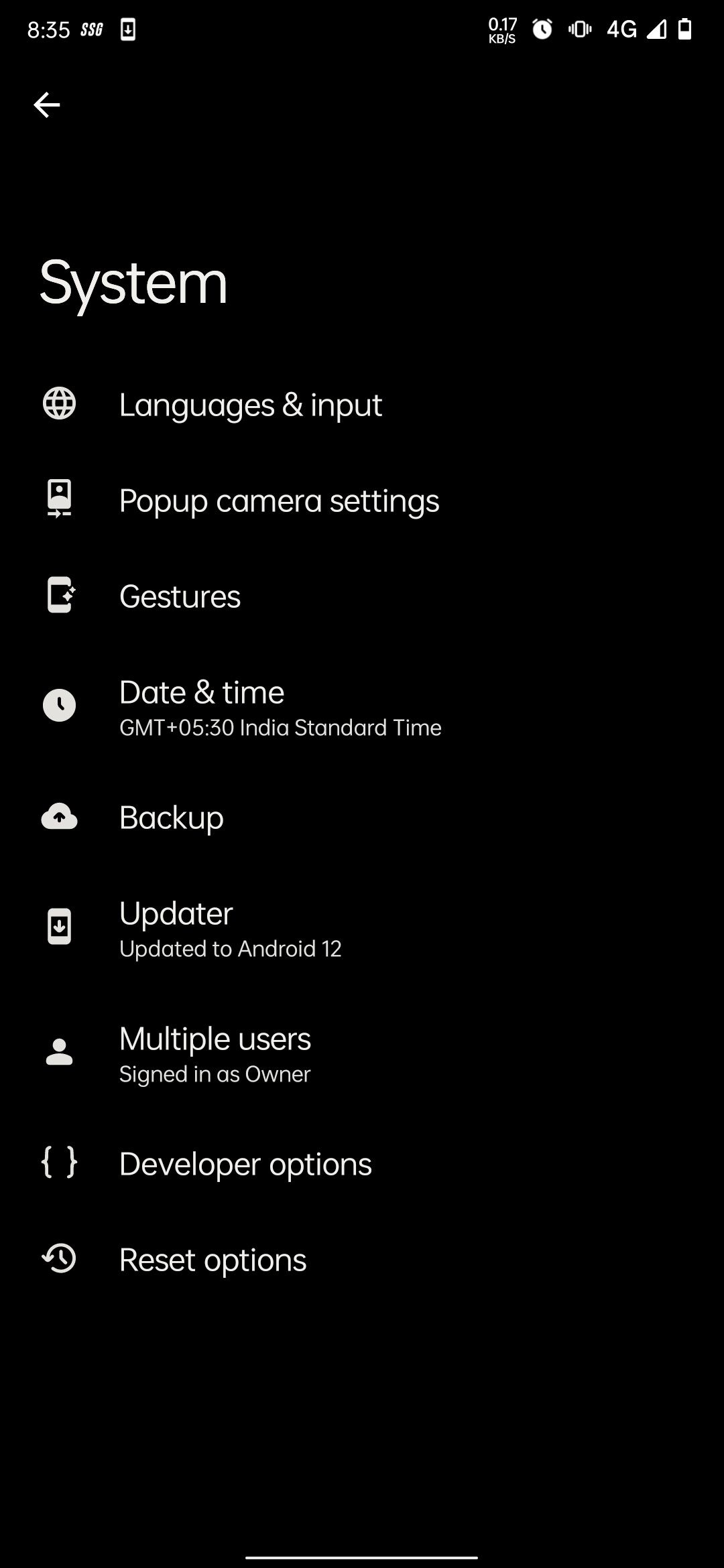
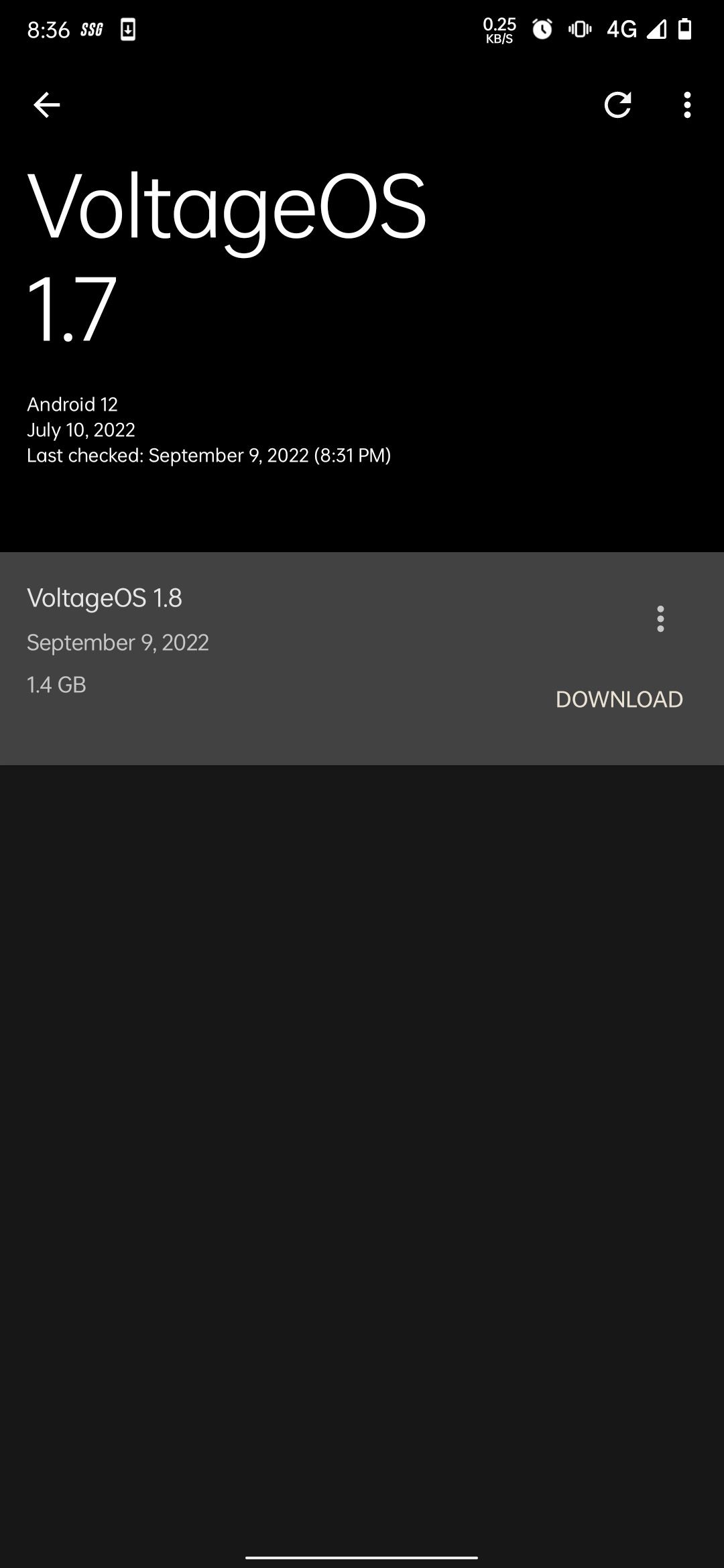
گزینه های نصب با به روز رسانی متفاوت است. برخی ابتدا گزینه Download را نشان می دهند و گزینه Install فقط پس از تکمیل دانلود ظاهر می شود. بقیه دارای یک دکمه دانلود و نصب هستند.
روش OTA مشابه روش “فلاش کثیف” است که در زیر توضیح خواهیم داد. تنها تفاوت این است که فرآیند چشمک زن OTA خودکار است. مانند روش های دیگر، نیازی به پاک کردن پارتیشن های سیستم یا انتخاب فایل ها و فلش دستی آنها ندارید.
از این روش فقط زمانی استفاده کنید که در حال ارتقا به نسخه بعدی هستید. استفاده از آن برای نسخه های دیگر ممکن است به دستگاه شما بوت لوپ بدهد.
روش 2: رام خود را با استفاده از روش “Dirty Flash” به روز کنید
“فلاش کثیف” به آپدیت یک رام با نصب آن بدون پاک کردن پارتیشن های سیستمی اشاره دارد. این در اصل یک نسخه دستی از روش OTA است.
در این روش فایل های آپدیت را به صورت دستی از ریکاوری فلش می کنید بدون اینکه چیزی پاک کنید. اکثر کاربران این روش را برای بهروزرسانی کاستوم رامها ترجیح میدهند، زیرا میتوانند ماژولهای Magisk، کرنلهای سفارشی یا برخی مدهای صوتی را همراه با آپدیت فلش کنند. همچنین به این معنی است که پس از انجام این کار دیگر مجبور نیستید دستگاه خود را راه اندازی کنید زیرا داده های شما دست نخورده باقی می مانند.
در اینجا نحوه کثیف کردن فلش به روز رسانی آمده است. ما از بازیابی Orange FOX همانطور که برای رامی که استفاده می کنیم توصیه می شود استفاده می کنیم. اگر در حال ریکاوری دیگری هستید، نگران نباشید، روند یکسان است. تنها کاری که باید انجام دهید این است که به بخش های ذکر شده بروید و اقدامات را انجام دهید.
- گوشی خود را مجدداً در ریکاوری راه اندازی کنید.
- به قسمت Files رفته و فایل آپدیت را انتخاب کنید. اگر می خواهید فایل دیگری را با آپدیت فلش کنید، روی Add to Queue ضربه بزنید و فایل را انتخاب کنید. اگر نیاز به فلش چند زیپ دارید، این فرآیند را تکرار کنید.
- پس از افزودن فایل ها به لیست، پس از اتمام نصب، گزینه Reboot را انتخاب کنید، سپس نوار لغزنده را در پایین بکشید تا فرآیند شروع شود.
- پس از فلش تمام فایل ها، در صورتی که گزینه Reboot after install را انتخاب کرده باشید، گوشی شما به طور خودکار بوت می شود. اگر نه، روی Reboot to System ضربه بزنید تا گوشی خود راه اندازی مجدد شود. پس از بوت شدن، ممکن است اعلانی دریافت کنید که می گوید دستگاه شما با موفقیت به روز شده است.
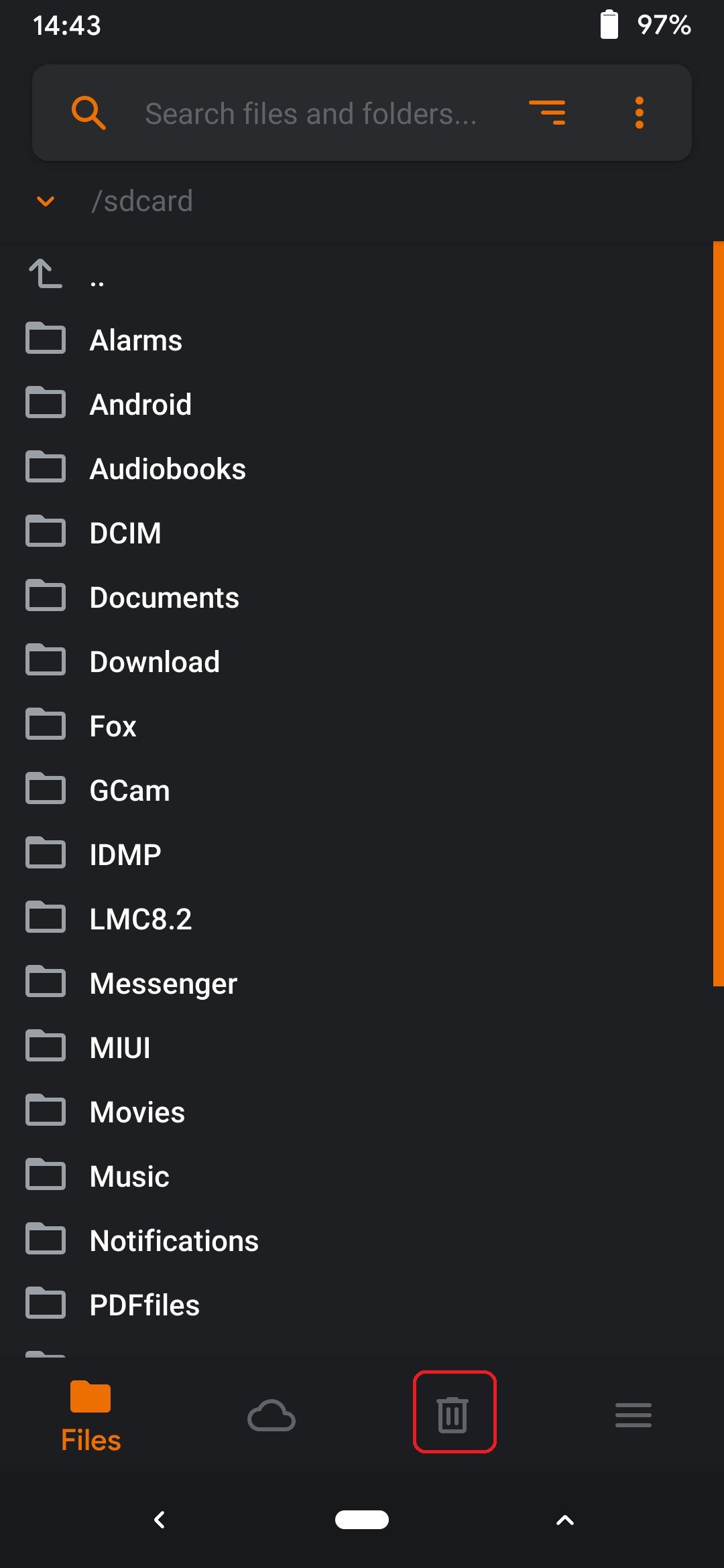

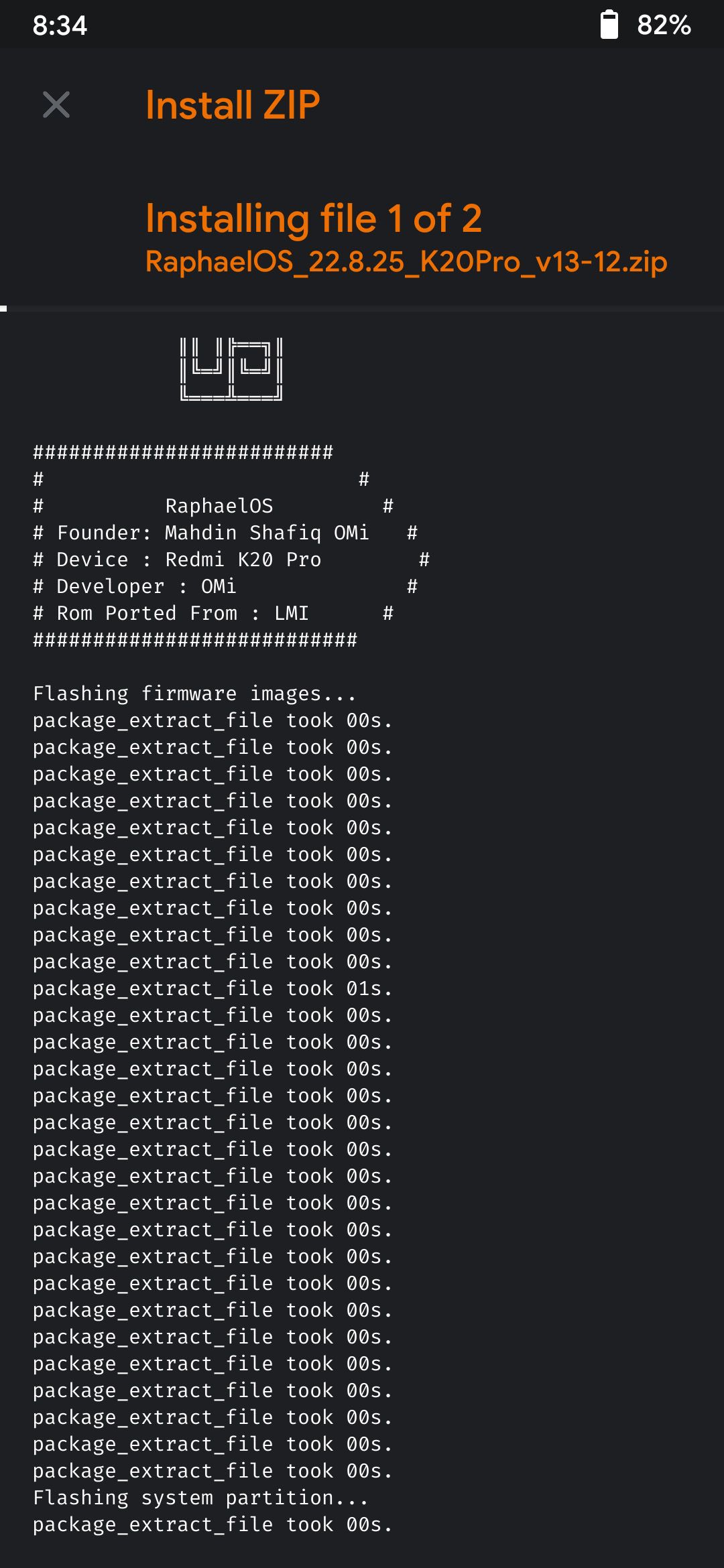
مانند روش OTA، فقط از این روش برای به روز رسانی به نسخه جدیدی از رامی که در حال حاضر استفاده می کنید استفاده کنید. از آن برای فلش رام دیگری استفاده نکنید.
روش 3: رام خود را با استفاده از روش “Clean Flash” به روز کنید
“فلش تمیز” به به روز رسانی یک رام پس از پاک کردن پارتیشن های سیستم مانند فروشنده، داده ها، حافظه داخلی و موارد دیگر اشاره دارد. این شبیه به تنظیم مجدد کارخانه است زیرا تمام داده ها و تنظیمات ذخیره شده را از تلفن شما پاک می کند و پس از بوت شدن، باید دستگاه را از ابتدا راه اندازی کنید. آنقدرها هم راحت نیست، اما باید بدون هیچ مشکلی انجام شود.
در اینجا نحوه انجام یک فلاش تمیز آورده شده است:
- دستگاه خود را برای بازیابی بوت کنید و به بخش Wipe بروید.
- حالا موارد زیر را پاک کنید. Dalvik/ART کش سیستم کش داده های فروشنده
- در صورت تمایل می توانید حافظه داخلی را نیز پاک کنید. اگر از اطلاعات گوشی خود نسخه پشتیبان ندارید یا اگر قصد دارید فایل های رام را در گوشی خود ذخیره کنید، باید آن را ترک کنید. اگر در حال پاک کردن حافظه داخلی هستید، فایل های رام را به رایانه شخصی خود یا روی یک USB منتقل کنید. اگر حافظه داخلی را پاک نکرده اید، فایل های رام را از روی آن فلش کنید، اما اگر آن را پاک کرده اید، گوشی خود را با کابل USB به کامپیوتر متصل کنید تا کامپیوتر به حافظه گوشی دسترسی پیدا کند. فایل های رام را به گوشی خود انتقال دهید تا فلش شود. اگر فایل ها روی درایو USB هستند، USB را از طریق کانکتور OTG به گوشی خود وصل کنید، از قسمت Files، USB Storage را انتخاب کنید، فایل ها را انتخاب کنید و شروع به چشمک زدن کنید.
- رام را از قسمت Files انتخاب کنید و اسلایدر را بکشید تا شروع به چشمک زدن شود. گوشی خود را تا زمانی که تمام نشده قطع نکنید.
- وقتی کار تمام شد، رام را با ضربه زدن روی Reboot to System بوت کنید. از آنجایی که این اولین بار پس از یک فلش تمیز است، ممکن است تلفن شما بیش از حد معمول زمان ببرد تا بالا بیاید.
- پس از راهاندازی، باید همه چیز را مانند ورود به حساب Google خود، دانلود برنامهها، بازیابی نسخههای پشتیبان، و دستکاری تنظیمات گوشی، مانند گوشی جدید تنظیم کنید.
- Dalvik/ART Cache
- حافظه پنهان
- سیستم
- فروشنده
- داده ها
- اگر حافظه داخلی را پاک نکرده اید، فایل های رام را از روی آن فلش کنید، اما اگر آن را پاک کرده اید، گوشی خود را با کابل USB به کامپیوتر متصل کنید تا کامپیوتر به حافظه گوشی دسترسی پیدا کند. فایل های رام را به گوشی خود انتقال دهید تا فلش شود.
- اگر فایل ها روی درایو USB هستند، USB را از طریق کانکتور OTG به گوشی خود وصل کنید، از قسمت Files، USB Storage را انتخاب کنید، فایل ها را انتخاب کنید و شروع به چشمک زدن کنید.
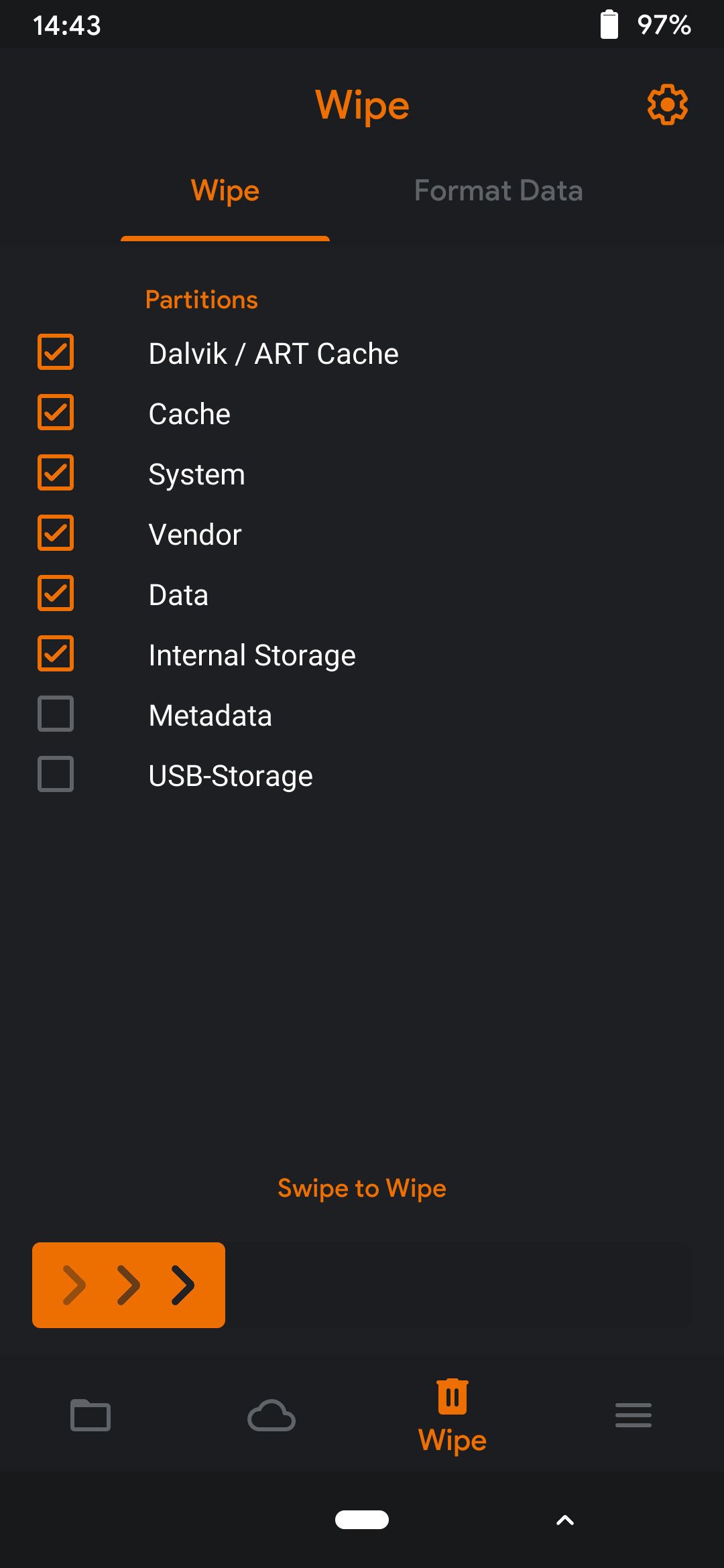
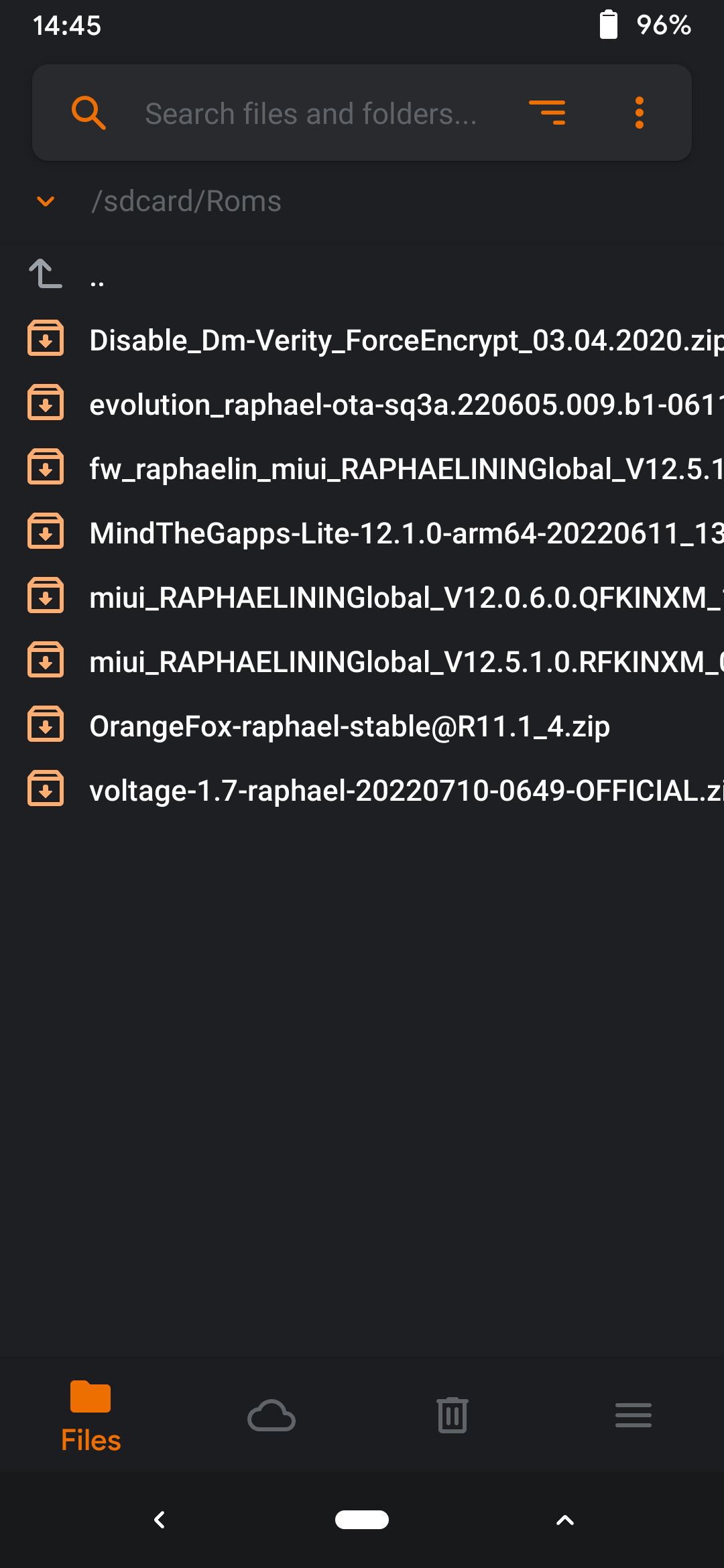

کاستوم رام خود را به طور منظم به روز کنید
رام خود را به روز نگه دارید تا بیشترین استفاده را از گوشی اندرویدی خود ببرید. فرآیند فلش کردن آسان است و جامعه رام سفارشی گسترده است. اگر با مشکلی مواجه هستید، درخواست خود را در گروه تلگرام یا انجمن XDA برای دستگاه خود ارسال کنید تا از کاربران در سراسر جهان کمک بگیرید.
و اگر هنوز در مورد رام ها یاد می گیرید، راهنمای ما را بررسی کنید تا با برخی از اصطلاحاتی که در طول مسیر با آنها مواجه می شوید آشنا شوید.